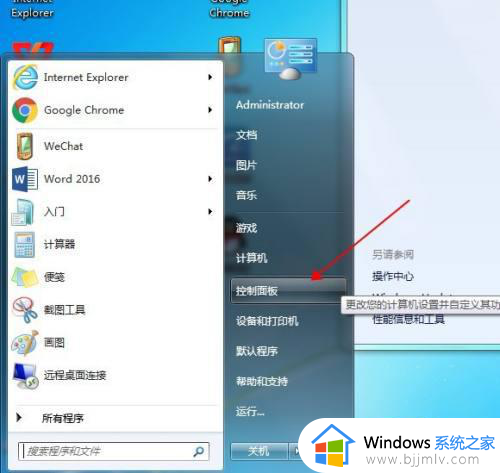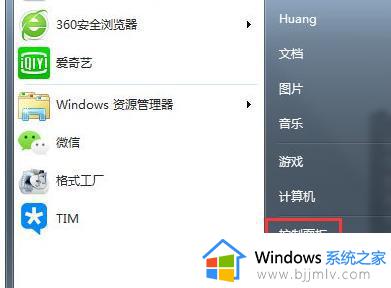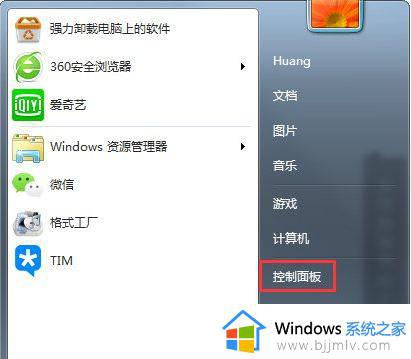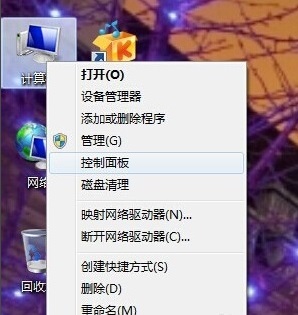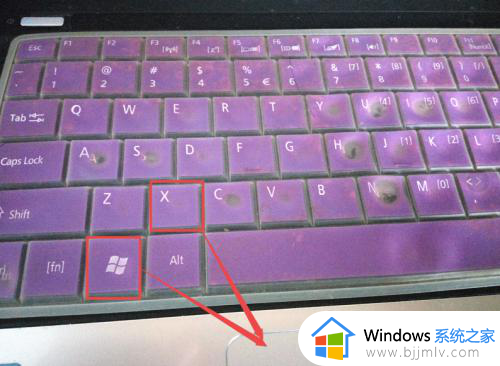windows7如何调整屏幕亮度 windows7调整屏幕亮度详细教程
更新时间:2023-04-13 09:43:26作者:runxin
我们在操作windows7电脑的时候,由于外界环境光线的变化,导致电脑屏幕画面显示不清晰,因此我们需要及时通过windows7系统亮点功能来进行调整,保证电脑屏幕亮度能够正常适应,那么windows7如何调整屏幕亮度呢?这里小编就来教大家windows7调整屏幕亮度详细教程。
具体方法:
1、单击电脑左下角的“开始”,在弹出的开始菜单中选择“控制面板”打开即可。
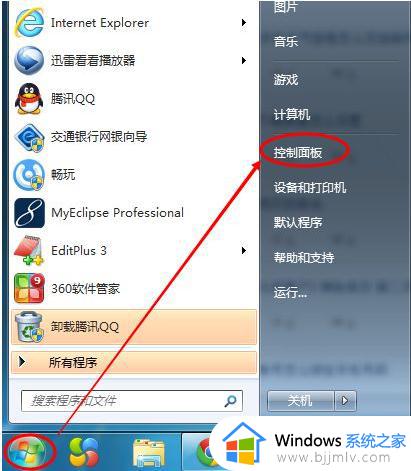
2、点击之后,在打开的控制面板中找到“电源选项”,单击电源选项。
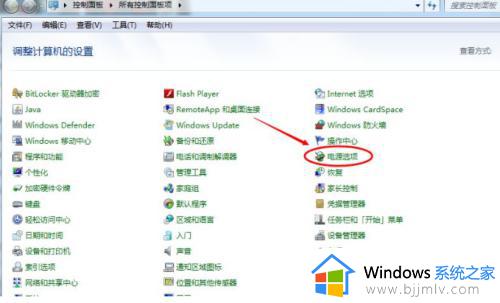
3、我们也可以用鼠标右键电脑右下方的电源图标,在弹出的菜单中,单击“调整屏幕亮度”,如图所示。两种方法都可以用。
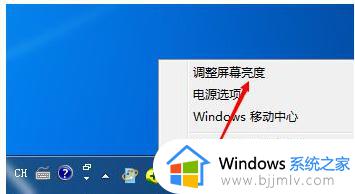
4、在打开的电源选项窗口的最下方可以看到屏幕亮度调整的滚动条,我们直接拖动这里的滚动条就可以更改屏幕的亮度啦。
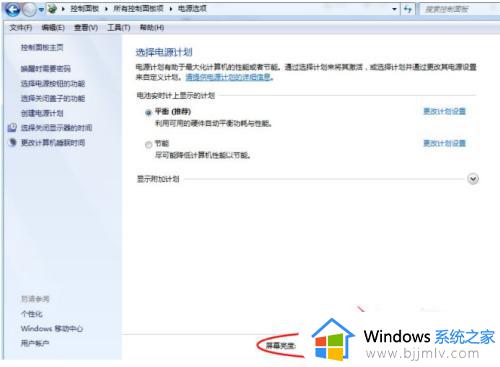
上述就是小编告诉大家的windows7调整屏幕亮度详细教程了,如果你也有相同需要的话,可以按照上面的方法来操作就可以了,希望能够对大家有所帮助。